Come impostare backup automatici su Ubuntu con Deja Dup
Introduzione
Nell’era digitale odierna, la salvaguardia dei dati è essenziale. Che si tratti di documenti critici o di amate fotografie di famiglia, un sistema di backup affidabile può fare la differenza tra il recupero e la perdita irreversibile. Lo strumento di backup integrato di Ubuntu, Deja Dup , semplifica questo processo, semplificando la protezione dei dati con la sua interfaccia intuitiva. Questa guida ti guiderà attraverso l’impostazione di backup automatici utilizzando Deja Dup in pochi minuti.
Cos’è il Deja Dup?
Deja Dup è la soluzione di backup preinstallata inclusa nella maggior parte delle distribuzioni Ubuntu. Progettata per essere facile da usare, è adatta a persone di tutti i livelli di competenza. Le sue funzionalità complete, tra cui crittografia , backup incrementali e compatibilità con varie opzioni di archiviazione, la rendono uno strumento potente per garantire la sicurezza dei tuoi dati.
Caratteristiche principali di Deja Dup
- Preinstallato: Deja Dup è già pronto nell’app launcher di Ubuntu sotto “Backup”.
- Sicurezza: la crittografia dei backup è semplicissima: basta impostare una password.
- Flessibilità: scegli la posizione del backup tra unità locali, cartelle di rete o servizi cloud come Google Drive.
- Efficienza: grazie ai backup incrementali, Deja Dup risparmia tempo e spazio eseguendo il backup solo dei file modificati dopo la prima esecuzione.
Installazione o accesso a Deja Dup
Per la maggior parte degli utenti, Deja Dup è preinstallato. Per verificare se è disponibile, cerca “Backup” nella sezione Utilities del menu dell’applicazione. Se non è installato, puoi aggiungerlo facilmente usando il comando:
sudo apt install deja-dup
Impostazione del primo backup Deja Dup
Quando sei pronto a iniziare il tuo primo backup, devi prendere decisioni cruciali riguardo alle cartelle da includere e dove salvarle. Accettare i valori predefiniti per “Cartelle da sottoporre a backup” e “Cartelle da ignorare” è un buon inizio.
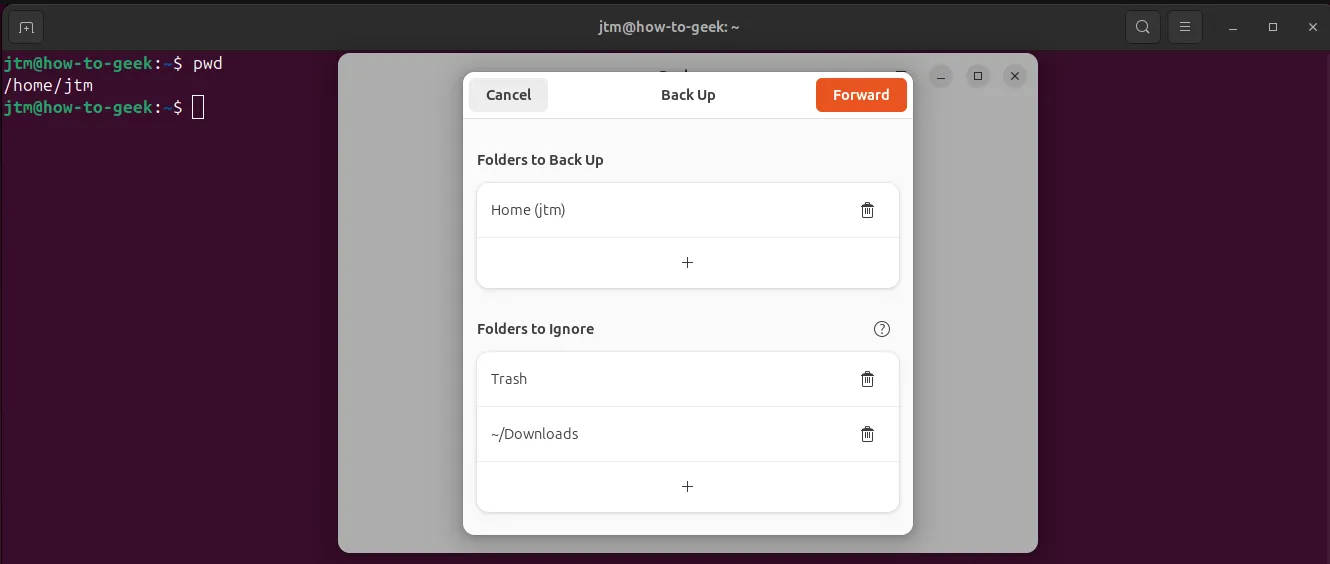
Cartelle da sottoporre a backup
Deja Dup seleziona automaticamente l’intera directory home per i backup. Se non sei sicuro di cosa sottoporre a backup, è meglio mantenere la selezione predefinita. Inoltre, se hai directory specifiche al di fuori della tua cartella home che devono essere incluse, fai semplicemente clic sul pulsante “+” per aggiungerle.
Cartelle da ignorare
Deja Dup non eseguirà il backup delle sottocartelle nelle directory Cestino o Download per impostazione predefinita. Valuta se vuoi modificare questa impostazione: rimuovere Download dall’elenco ignorati potrebbe garantire che anche i tuoi download vengano sottoposti a backup in modo sicuro.
Impostazione della posizione di backup
Decidere dove archiviare i backup è semplice. Le opzioni includono servizi cloud, cartelle di rete condivise o unità locali. È consigliabile creare una sottocartella distinta per i backup per mantenere le cose organizzate.
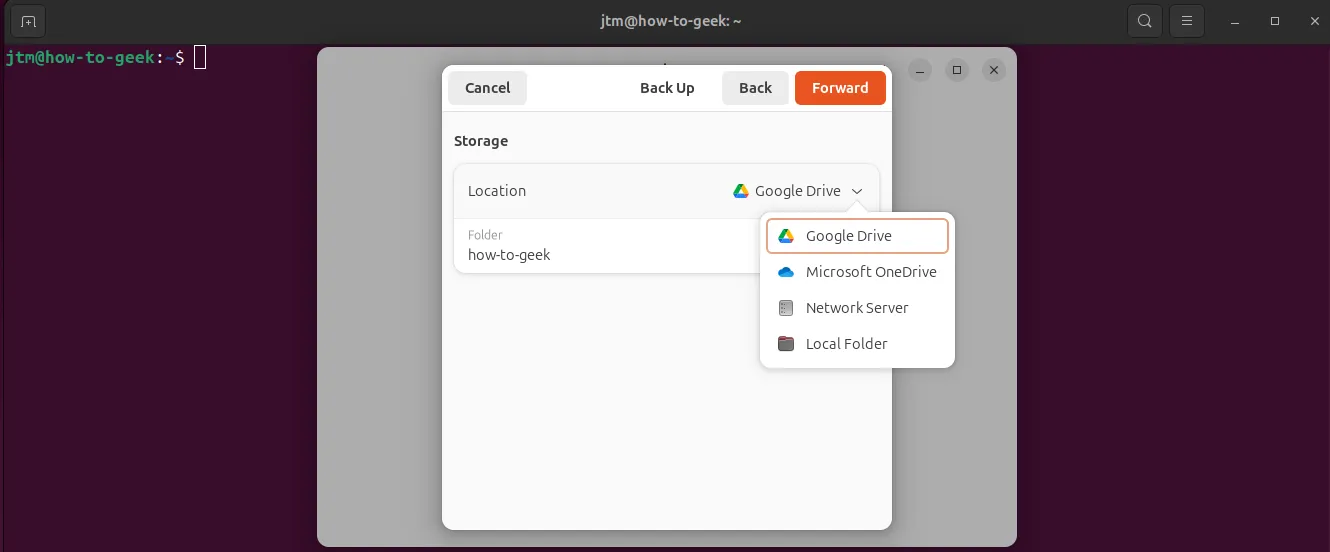
Un prompt potrebbe informarti sulle installazioni necessarie dei pacchetti o richiedere l’accesso al tuo account cloud. Conferma sempre queste installazioni; sono essenziali per il tuo processo di backup.
Scelta della crittografia di backup
Si consiglia vivamente di crittografare il backup tramite password. Questo protegge i dati da accessi non autorizzati. Se preferisci gestire questa impostazione per comodità, attiva l’opzione per salvare la password per i backup automatici futuri. Ricorda, una password sicura è fondamentale per la sicurezza dei dati.
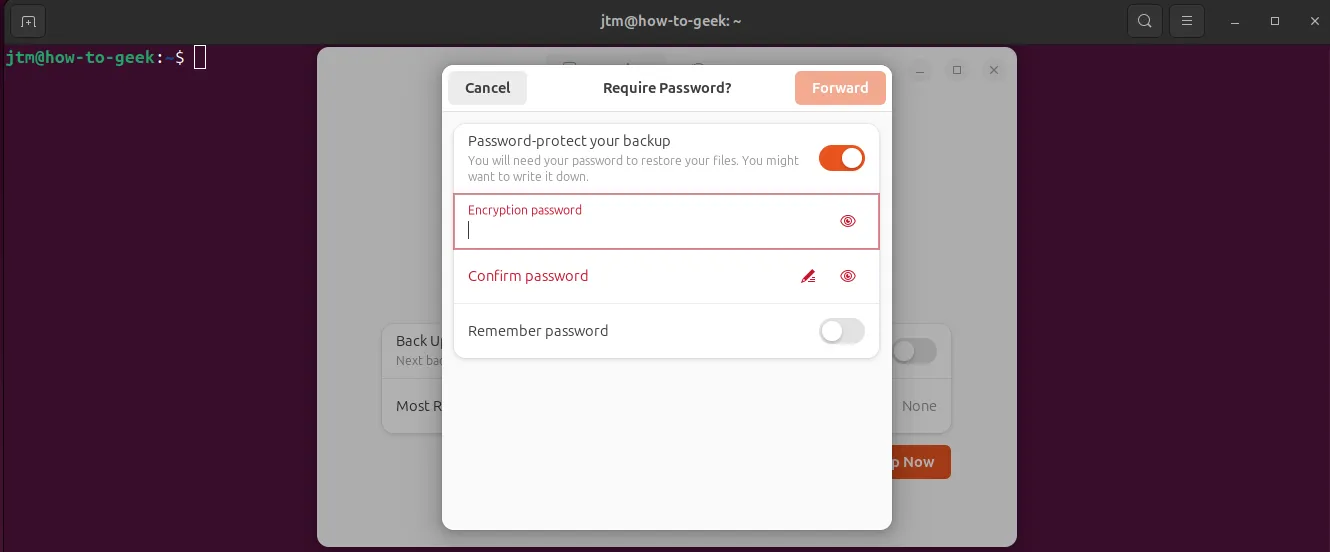
Creazione del primo backup
Il primo backup richiederà più tempo, poiché trasferisce tutti i file nelle cartelle selezionate. I backup successivi saranno molto più rapidi, poiché riguardano solo i file nuovi o modificati. Puoi continuare a usare il computer mentre il backup è in esecuzione.
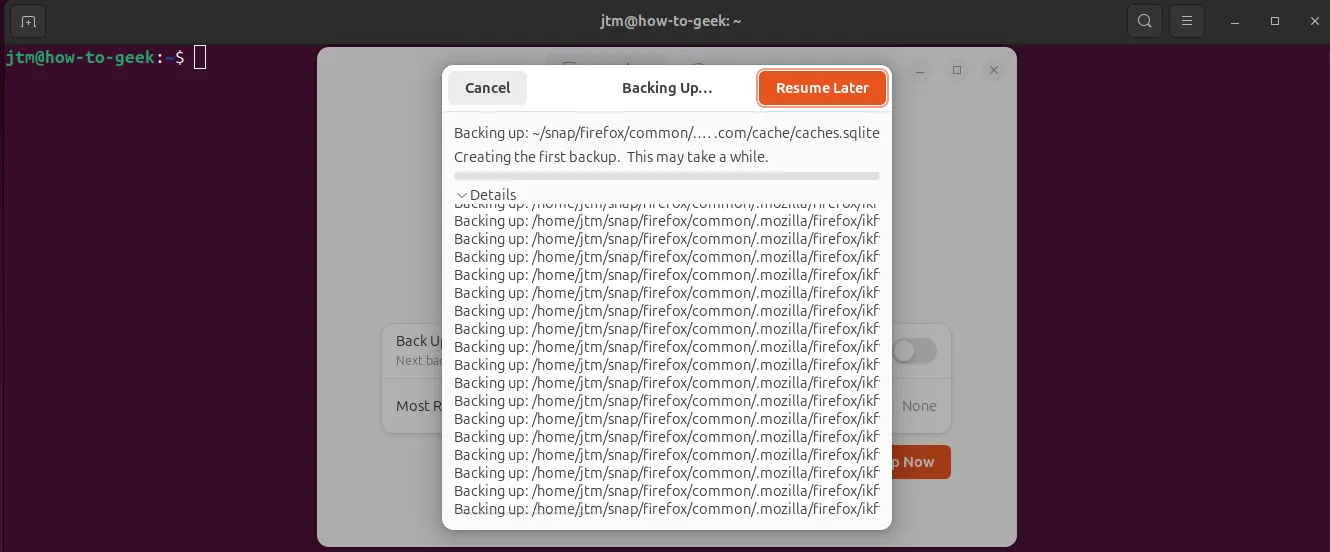
Impostazione Deja Dup per backup automatici
Dopo il backup iniziale, avrai la possibilità di abilitare i backup automatici. Di default, Deja Dup è impostato per eseguire backup incrementali settimanali. Per attivare questa funzionalità, basta spostare l’interruttore.
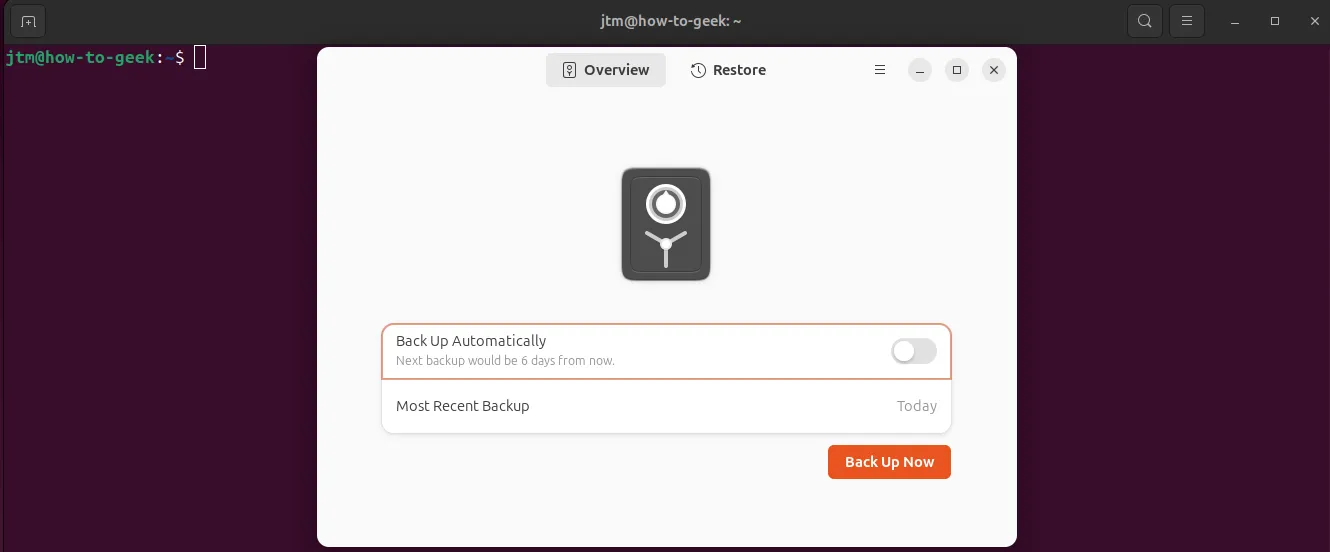
Personalizzazione della frequenza di backup
Se lo desideri, puoi regolare la frequenza con cui Deja Dup esegue il backup del tuo sistema, scegliendo opzioni che vanno da giornaliere a settimanali. L’impostazione “Keep Backups” determina la durata di archiviazione dei backup, con opzioni come tre mesi, sei mesi, un anno o per sempre.
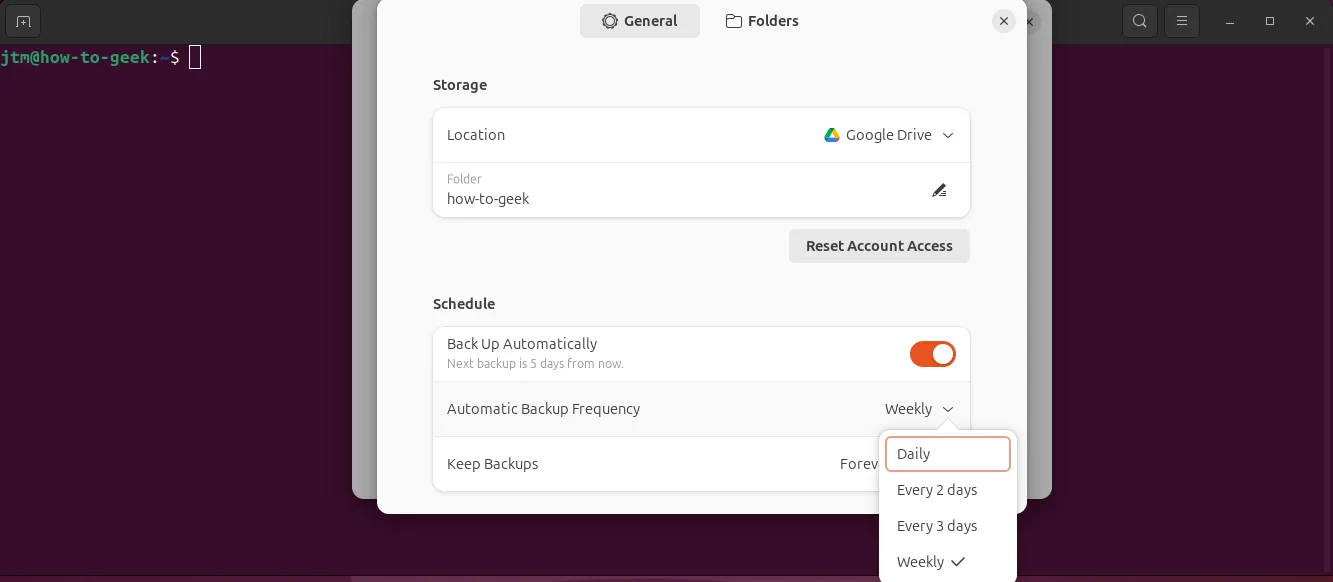
Test dei backup
Non dimenticare: l’affidabilità del tuo backup dipende da test regolari. Mentre Deja Dup tenta di verificare ogni backup, è consigliabile ripristinare manualmente alcuni file periodicamente. Questa semplice pratica può prevenire potenziali perdite di dati catastrofiche.
Conclusione
Ora hai completato con successo la configurazione dei backup automatici per il tuo sistema Ubuntu usando Deja Dup! Fare questo passo verso la sicurezza dei dati è encomiabile: il tuo io futuro ti ringrazierà. Datti una pacca sulla spalla per aver salvaguardato i tuoi preziosi dati!
Domande frequenti
1. Come gestisce Deja Dup i backup incrementali?
Deja Dup consente di risparmiare tempo e spazio di archiviazione eseguendo il backup solo dei file modificati o aggiunti dall’ultimo backup, anziché duplicare tutti i file ogni volta.
2. Posso ripristinare file specifici dal mio backup?
Sì! Deja Dup ti consente di ripristinare selettivamente file o intere cartelle, dandoti il controllo su cosa recuperare dai tuoi archivi di backup.
3. I miei dati sono al sicuro se scelgo di crittografare i miei backup?
Assolutamente! La crittografia dei backup aggiunge un livello di sicurezza, salvaguardando i dati con una password, assicurando che anche se qualcuno accede al backup, non possa visualizzarlo senza le credenziali appropriate.
Lascia un commento